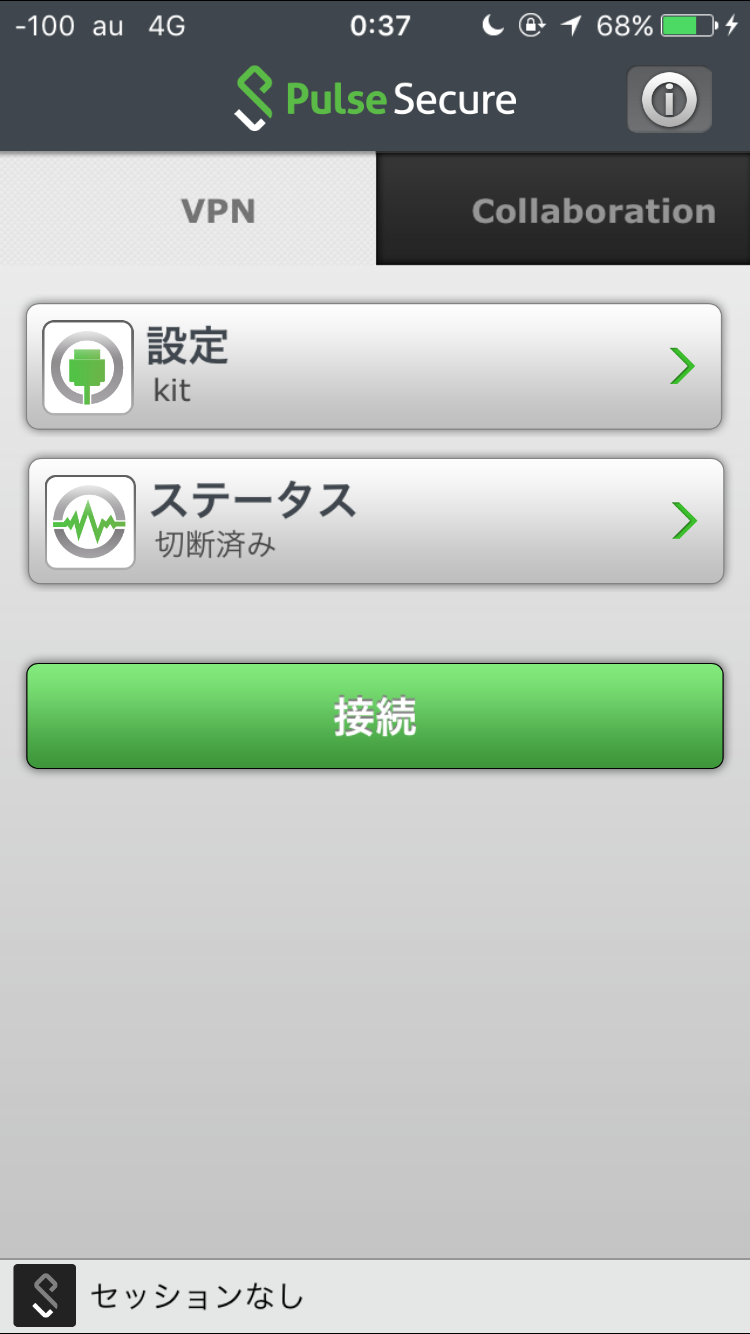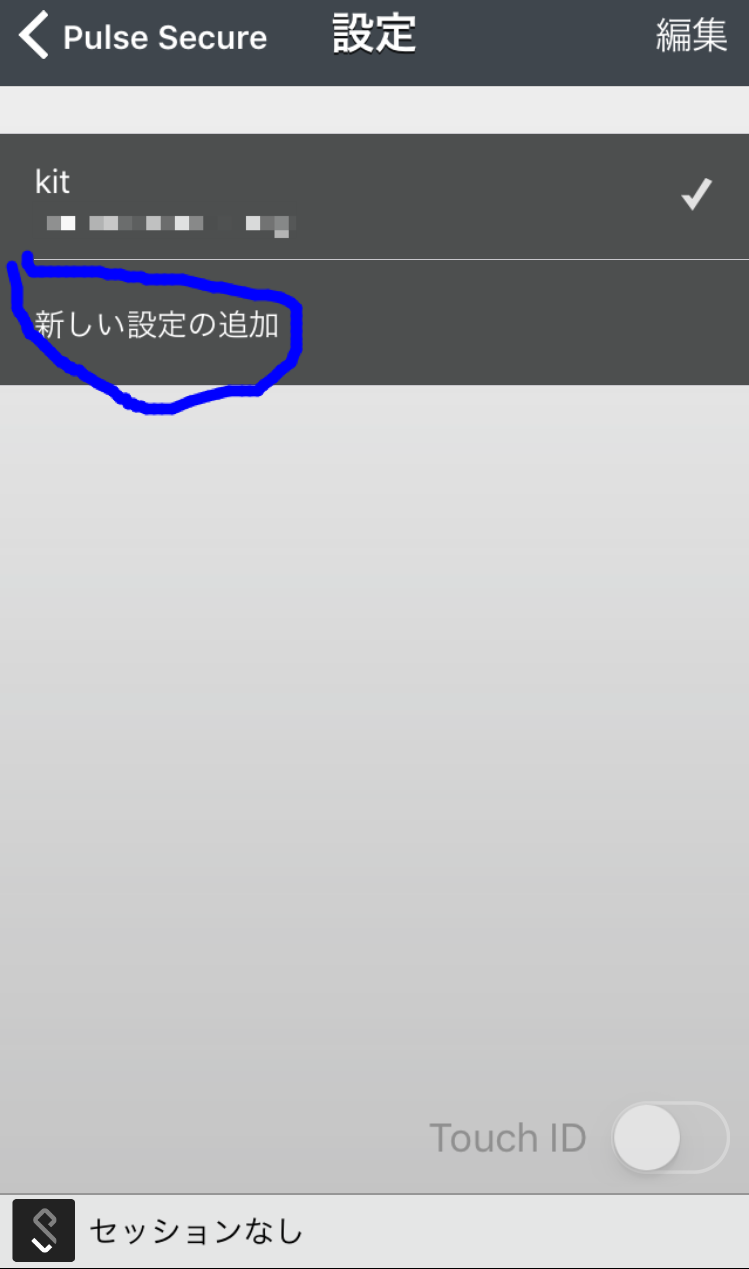はじめに
いつものことですが、大学ではWindows以外は非サポート扱いとなっています。
そのため現時点(2016/04/22)で出来ることが唐突にできなくなる場合があります。
また、自己責任で行ってください。筆者は一切の責任を負いません。
きっかけ
KITのVPNには主に2つのモードが存在します。
- [Web]モード・・・ブラウザーだけでVPN接続が可能な簡易VPN接続ができる。外部のネットワークに接続可能。
- [NetworkConnect]モード・・・専用のソフトを介してVPN接続する、本格的なVPN接続が可能なモード。Windowsのみサポート。学内ネットワークしかアクセスできなくなる。外部のネットワークに接続不可。
今まではWebモードで普通に使えてたのですが、4月頃にポータルサイトの完全リニューアルが行われ、Webモードでは表示が崩れてしまい、自力でCSSを書き直すという方法がとられていましたが、残念ながらiOSの主要なブラウザーではCSSを書き換えることができずポータルサイトが使えない状態でした。そこで、今回はiOSからNetworkConnectモードで繋げないかやってみました。
環境
端末
iPhone6s (64GB,Gold)
iOS
9.3.1
Pulse Secure
5.3.1.65349
やり方
まずはRemote-VPNサービスが使えるように申請してください。
Step1アプリの導入
AppStoreから「Pulse Secure」をインストールします。
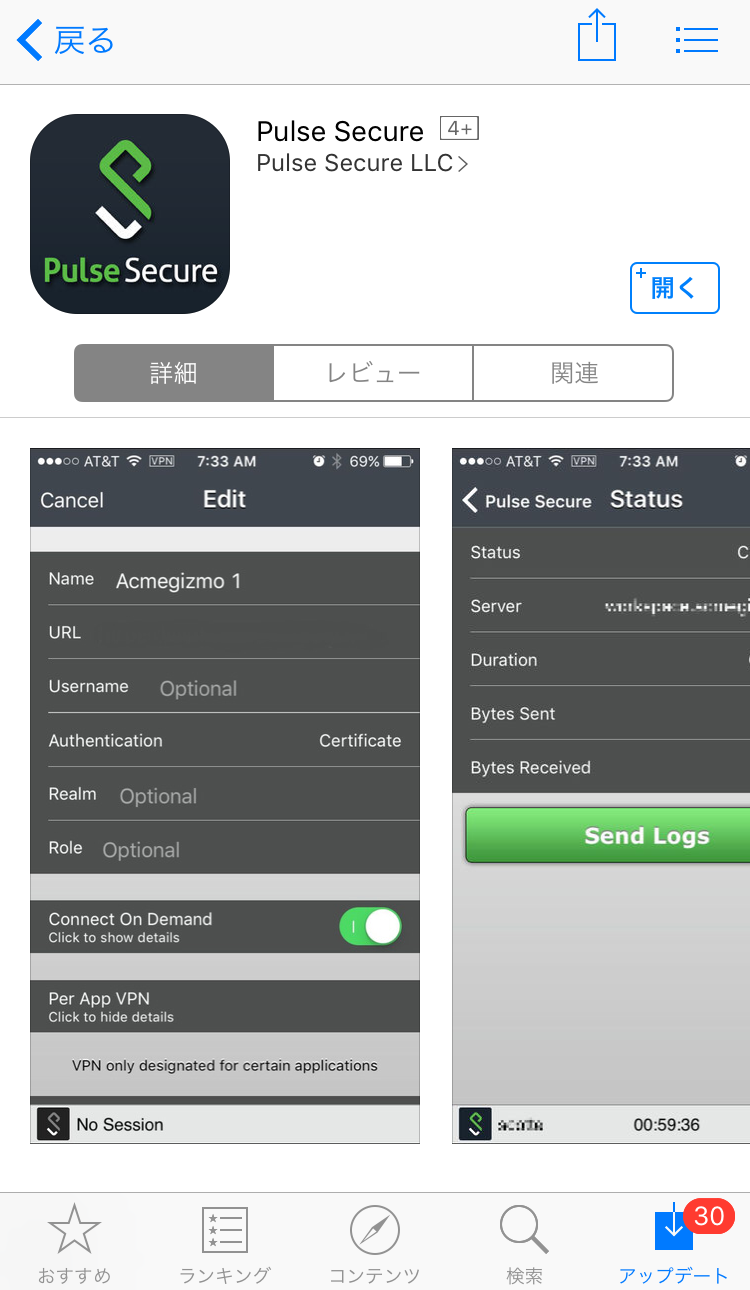
Step2 VPNの設定
あとは、画面のように設定してください。
セキュリティ上いろいろ変えてありますが、適宜変えてください。
設定できたら、保存をタップして保存してください
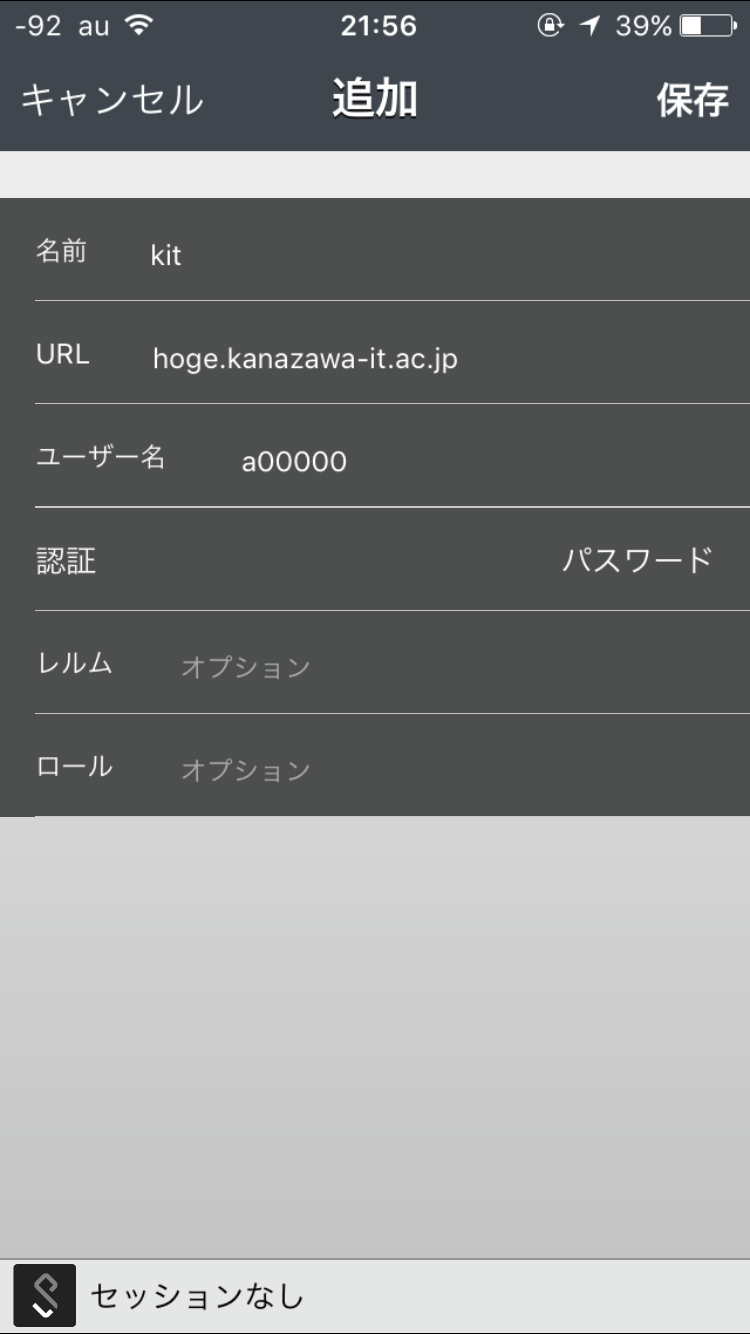
Step3 VPN接続
ここまで来たら準備は完了です。
設定したVPNの名前をタップしてください(ここではkitです)
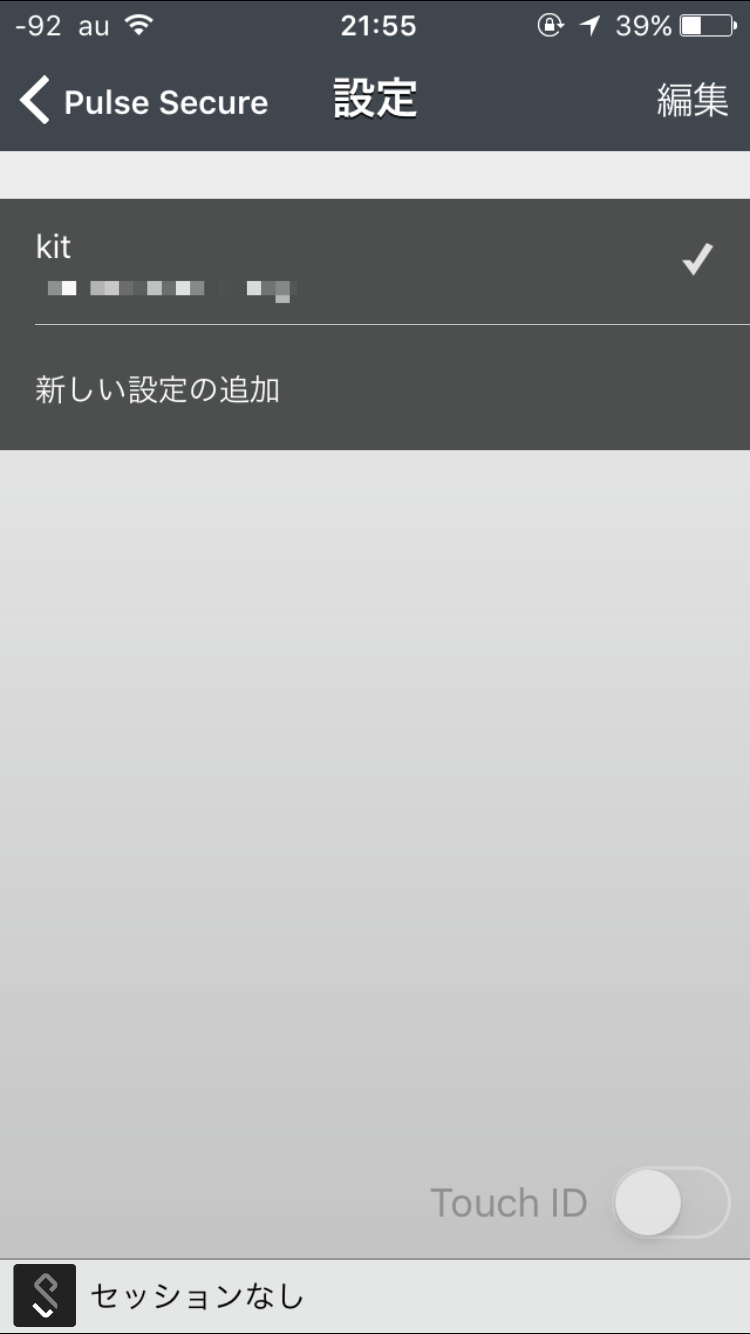
そうすると、認証画面が出てきますので、いつものようにに入力してサインインしてください。
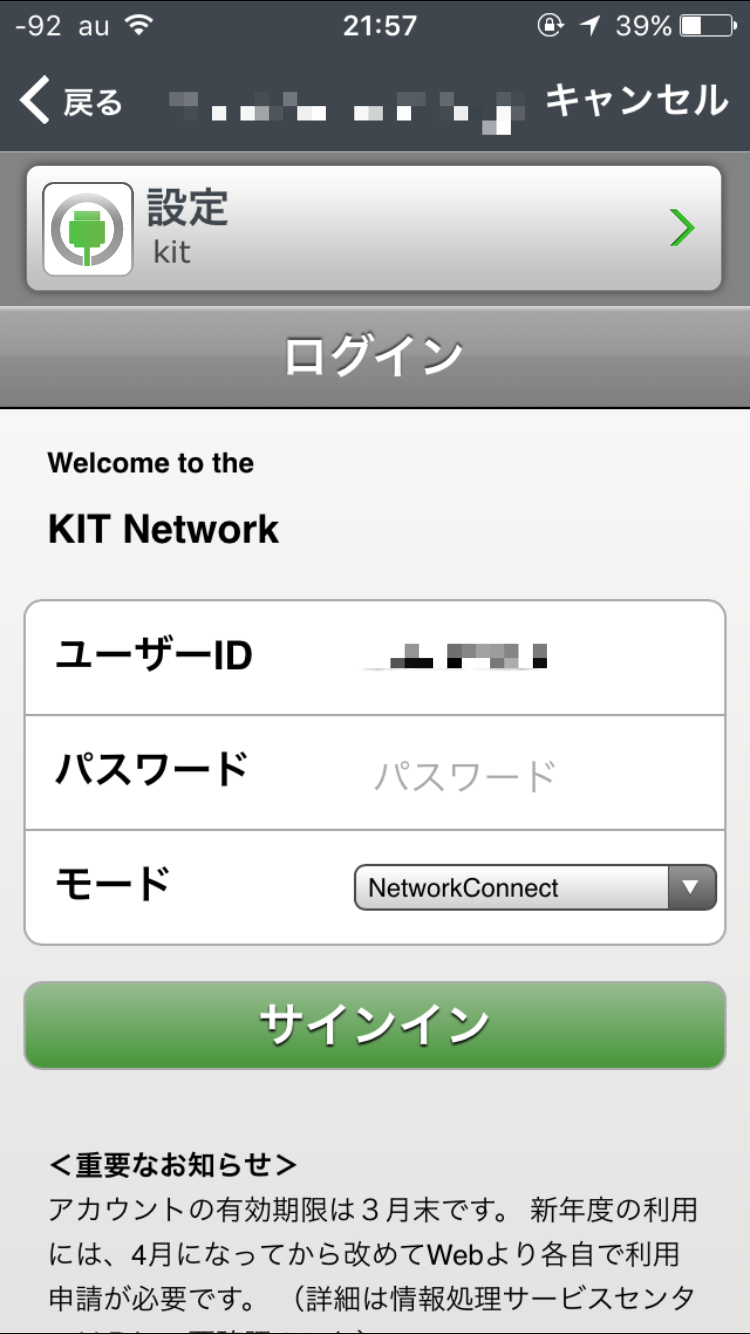
これでVPN接続ができました。ポータルサイトを覗いてみましょう。崩れることなく閲覧可能です!
Step4 VPN切断
アプリから切断をタップすれば切断できます。
感想
新ポータルはレスポンシブデザインになっているのにもかかわらず、実際に表示されるのはPC版の表示なのでとても操作しづらいです。まだまだ未実装な部分が多いので今後の改善に期待です。